リンク先ページをエクスプローラーなどを使ってファイル名を変更したり、または削除してしまった場合などは、リンク先ページを表示することができなくなります。また、ビジュアルサイトビューでは、リンク切れを示す赤い×マークが付くようになります。
ホームページ・ビルダーでは、このような正しく動作しないリンク先を持つファイルを見つけ出すことができます。
■操作
※〔かんたん〕 では、以下の操作はできません。編集スタイルを 〔スタンダード〕 または、〔エディターズ〕 に変更してから操作を行ってください。
- メニューバーから「サイト」→「サイトを開く」を選択します。
「サイトを開く」ダイアログボックスが表示されます。
- 開くサイトを選択し、[開く]ボタンをクリックします。
- 画面右側の[サイト]タブをクリックします。
[サイト]ビューが表示されます。
- [フォルダ]ボタンをクリックします。上の領域に表示される項目から[リンクエラーのあるファイル]を選択し、下の領域に表示されるファイル名を確認します。
ここに、正しくないリンク先を持つファイル名が表示されます。(複数表示されることもあります。)
※[サイト]ビュー が表示されていない場合は、メニューバーから「表示」→「サイト ビュー」を選択します。
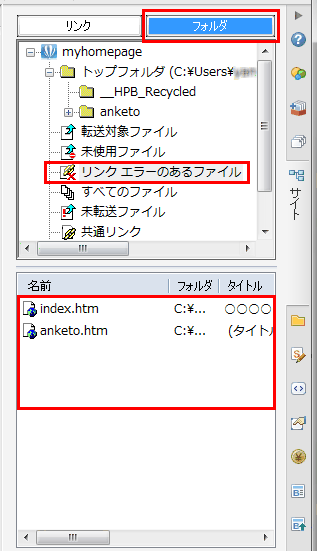
- [リンク]ボタンをクリックし、上の領域から手順 4. で確認したリンクエラーのあるファイル名、どれか1つをクリックします。
下の領域に、このファイルからリンクされているファイルの一覧が表示されます。(画像ファイルも含まれます。)
先頭に赤×マークがついているファイルへのリンクが正しく動作しないことを示しています。※矢印の部分が[index.htm へリンクしているファイル]になっている場合は、右側の ▼ ボタンをクリックし[index.htm からリンクされているファイル]に切り替えます。
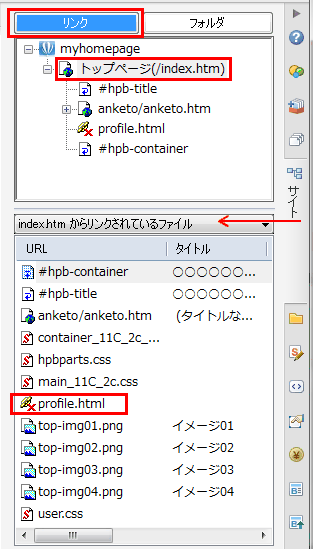
- 「index.htm」を右クリックして、表示されるメニューから「編集」を選択し、リンク エラーのあるページを開きます。
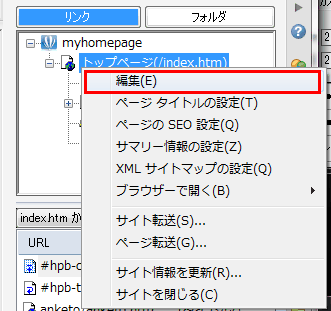
- メニューバーから「ツール」→「URL エディター」を選択します。
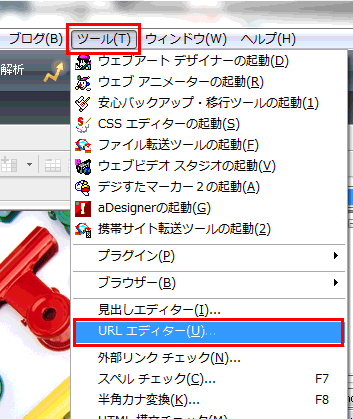
「URL エディター」ダイアログボックスが表示されます。
- [リンク]ボタンをクリックすると、ダイアログボックスの上半分にこのページからどのページへリンクが設定されているのかが表示されます。
先頭に「!」マークがついているファイルは、ファイル名が違っていたり等、正しく動作しないリンク先であることを示しています。
- リンク先を修正します。
リンクエラーの箇所を選択し、[URL]行の[参照]ボタンをクリックします。
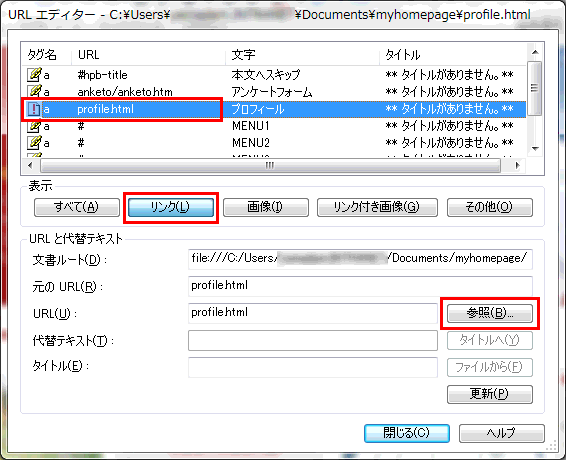
「開く」ダイアログボックスが表示されます。
- 正しいリンク先ファイルを選択し、[開く]ボタンをクリックします。
- 「URL エディター」ダイアログボックスに戻るので、[更新]ボタンをクリックします。他にもエラーがあれば修正し、[閉じる]ボタンをクリックします。
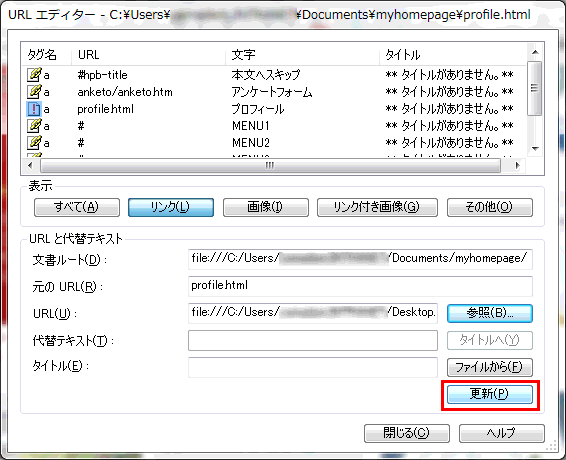
- メニューバーから「ファイル」→「上書き保存」を選択します。
- [リンク]ボタンと[フォルダ]ボタンをそれぞれクリックし、リンク エラーのファイルがなくなったことを確認します。
※他にリンク エラーになっているサブページも同じ手順で修正します。
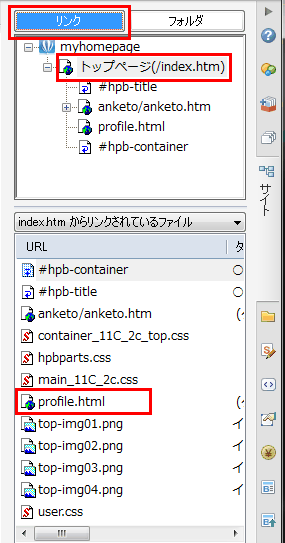
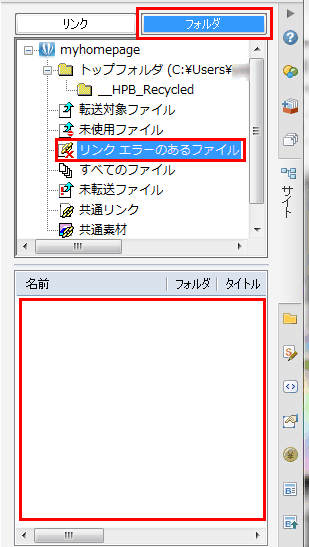
◆補足
- ファイル名の大文字・小文字の違いでリンク エラーだと判別される場合がありますので、手順 9.でリンク エラーの修正を行うときには[参照]ボタンを利用してください。
- サイトフォルダー外にあるファイルへリンクを張ってしまうと、プレビューでは正常に動作していても、リンク先ファイルが転送対象ファイルとして扱われないため、リンク エラーとして表示されます。
この場合は、サイトフォルダー外のファイルをサイトフォルダー内に保存し直してから、リンク エラーの修正を行います。
- リンク エラーを起こさないファイル名の変更方法については、以下のFAQを参照してください。
- すでに存在しているリンクを「URL エディター」で解除することはできません。
リンクの解除はページ編集画面のリンクの上で右クリックし、表示されるメニューから「リンクの解除」を選択します。
■関連情報